Pila ra ka mga gumagamit sa Microsoft Office ang nahibal-an kung unsa ang add-in alang sa Word, Excel, PowerPoint, ug Outlook, ug kung gipangutana nila ang ingon nga pangutana, kasagaran adunay kinaiya: unsa ang Office Addin sa akong mga programa.
Ang mga add-on sa opisina mao ang mga espesyal nga module (plug-in) alang sa mga programa sa opisina gikan sa Microsoft nga nagpalapad sa ilang pag-andar, usa ka klase nga analogue sa "Mga Extension" sa browser sa Google Chrome, diin daghan pa ang pamilyar. Kung kulang ka nga pag-andar sa software sa opisina nga imong gigamit, lagmit nga ang kinahanglan nga mga gimbuhaton ipatuman sa mga third-party add-on (ang pipila nga mga pananglitan gihatag sa artikulo). Tan-awa usab: Labing Maayo nga Free Office alang sa Windows.
Bisan pa sa kamatuoran nga ang mga add-ons alang sa Office (addins) nagpakita dugay na, ang ilang pagpangita, pag-instalar ug paggamit ra alang sa labing bag-o nga mga bersyon sa mga programa sa opisina sa Microsoft - 2013, 2016 (o Office 365) gikan sa usa ka opisyal nga gigikanan hisgutan dinhi.
Tindahan sa Tindahan sa Opisina
Sa pagpangita ug pag-install sa mga add-ons alang sa Microsoft Office, adunay katugbang nga opisyal nga tindahan alang sa kini nga mga add-on - //store.office.com (kadaghanan mga add-on libre).
Ang tanan nga magamit nga mga add-on sa tindahan gisunud pinaagi sa programa - Word, Excel, PowerPoint, Outlook ug uban pa, ingon man sa kategorya (sakup).
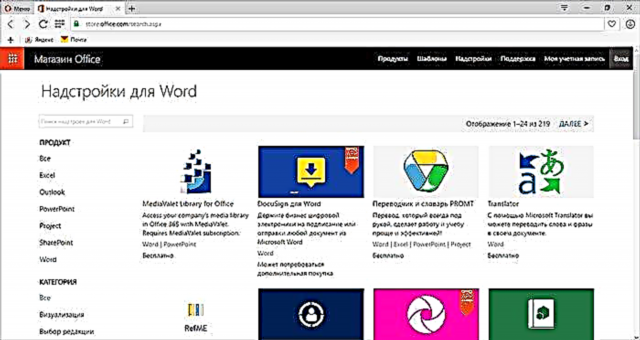
Tungod kay dili daghang mga tawo ang mogamit sa mga add-on, adunay usab gamay nga mga pagsusi. Dugang pa, dili tanan ang adunay mga paghubit sa Ruso. Bisan pa, makit-an nimo ang makapaikag, kinahanglanon ug mga pagdugang sa Russia. Mahimo ka nga mangita pinaagi sa kategorya ug programa, o mahimo nimong gamiton ang pagpangita kung nahibal-an nimo kung unsa ang imong kinahanglan.
Pag-instalar ug paggamit mga add-on
Aron ma-install ang mga add-on, kinahanglan ka nga naka-log in sa imong account sa Microsoft parehas sa tindahan sa Opisina ug sa mga aplikasyon sa opisina sa imong computer.

Pagkahuman niana, kung napili ang kinahanglan nga pagdugang, i-klik lamang ang "Add" aron idugang kini sa imong mga aplikasyon sa opisina. Pagkahuman sa pagdugang, makita nimo ang mga panudlo sa kung unsa ang sunod nga buhaton. Ang katinuud niini mao ang mga musunud:
- Ilunsad ang aplikasyon sa Opisina kung diin na-install ang add-in (kinahanglan ka nga mag-log sa ilawom sa parehas nga account, ang "Login" button sa taas nga tuo sa Opisina 2013 ug 2016).
- Sa menu nga "Isulod", i-klik ang "Akong Mga Add-on", pilia ang usa nga gusto nimo (kung wala’y gipakita, dayon sa lista sa tanan nga mga add-on, i-klik ang "Update").

Ang dugang nga mga aksyon nagdepende sa piho nga pagdugang ug kung unsang mga gimbuhaton ang gihatag niini, kadaghanan kanila adunay tabang nga gitukod.
Pananglitan, usa ka nasulayan nga tighubad sa Yandex gipakita sa usa ka gilain nga panel sa Microsoft Word sa tuo, sama sa screenshot.

Ang lain pang add-in, nga naglihok aron makahimo mga matahum nga mga graph sa Excel, adunay tulo nga mga butones sa interface niini diin mahimo ka makapili mga datos gikan sa usa ka lamesa, mga setting sa pagpakita, ug uban pang mga parameter.
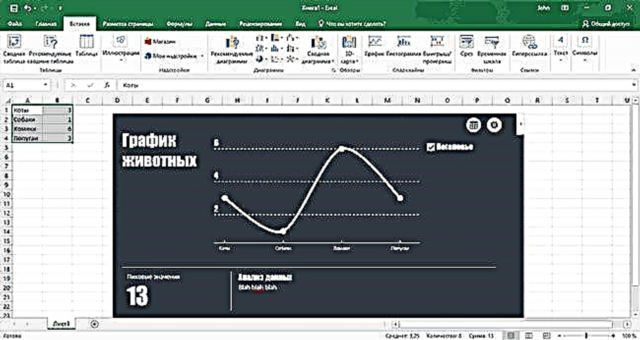
Unsa ang mga magamit nga magamit
Sa pagsugod, ako nakamatikod nga ako dili usa ka magtutudlo sa Word, Excel o PowerPoint, bisan pa, sigurado ako nga alang sa mga nagtrabaho uban sa kini nga software nga daghan ug produktibo, adunay mga mapuslanon nga kapilian alang sa mga add-on nga mahimong magtugot kanimo sa pagpatuman sa mga bag-ong gimbuhaton sa pagtrabaho o sa pagbuhat sila labi ka episyente.
Lakip sa makapaikag nga mga butang nga akong nakit-an human sa usa ka mubo nga pagtuon sa assortment sa tindahan sa Opisina:
- Mga Emoji Keyboard alang sa Pulong ug PowerPoint (tan-awa ang Emoji Keyboard).
- Mga add-in alang sa pagdumala sa mga buluhaton, kontak, proyekto.
- Ang mga cliparts sa ikatulo nga partido (mga litrato ug litrato) alang sa mga presentasyon sa Pulong ug PowerPoint, tan-awa ang mga addit sa Mga Pagpakita sa Pagpili nga Pagpangita (dili kini ang kapilian lamang, adunay uban, pananglitan, mga Pexels).
- Ang mga pagsulay ug mga poll nga gilakip sa mga presentasyon sa PowerPoint (tan-awa ang "Ficus", adunay ubang mga kapilian).
- Mga tool alang sa pag-emote sa mga video sa YouTube sa mga presentasyon sa PowerPoint.
- Daghang mga add-on alang sa pagtukod og mga tsart ug tsart.
- Nahiangay nga autoresponder alang sa Outlook (Libre ang Mail Responder, tinuod lamang alang sa corporate Office 365, ingon nga akong nasabtan).
- Mga kasangkapan alang sa pagtrabaho kauban ang mga pirma sa elektroniko para sa mga letra ug dokumento.
- Mga tanyag nga maghuhubad.
- Tagmugna sa mga QR code alang sa mga dokumento sa Opisina (QR4Office add-in).
Dili kini usa ka kompleto nga lista sa mga bahin nga magamit sa mga add-in sa Office. Oo, ug kini nga pagribyu wala magtinguha sa paghubit sa tanan nga mga bahin o paghatag kompleto nga mga panudlo alang sa paggamit sa bisan unsang piho nga add-in.
Lahi ang katuyoan - aron makuha ang atensyon sa usa ka tiggamit sa Microsoft Office sa mismong hinungdan sa posibilidad nga i-install kini, sa akong hunahuna naa usab kanila kung kinsa gyud ang mahimong mapuslanon.












